So zeigen Sie EXIF-Metadaten in der Fotos-App in iOS 15 an
Was Sie wissen sollten
- Tippen Sie beim Anzeigen eines Bilds in der Fotos-App auf das info (i) Symbol.
- Wische nach oben wenn Sie nicht alle EXIF-Daten sehen können.
- Der EXIF-Viewer in Fotos erfordert iOS 15 oder höher.
In diesem Artikel wird erläutert, wie Sie die EXIF-Metadaten in der Fotos-App in iOS 15.
Wie kann ich EXIF-Daten auf iOS anzeigen?
EXIF-Daten befinden sich im Infobereich der Fotos-App an derselben Stelle, an der Sie nach der Aufnahme eines Fotos oder dem Dateinamen suchen. Neben dem Datum und dem Namen der Datei können Sie auch sehen, welche Art von Kamera oder Telefon das Foto aufgenommen hat, die Auflösung des Bildes und Metadaten über die Kameraeinstellungen, wie Verschlusszeit und Blendeneinstellungen.
So zeigen Sie EXIF-Daten auf iOS an:
Zum Anzeigen von EXIF-Daten in der Fotos-App ist iOS 15 oder neuer erforderlich.
Öffne das Fotos-App.
Tippen Sie auf a Foto.
Tippen Sie auf die die Info Symbol (i) unter dem Bild.
-
Suchen Sie unter dem Bild nach EXIF-Metadaten.
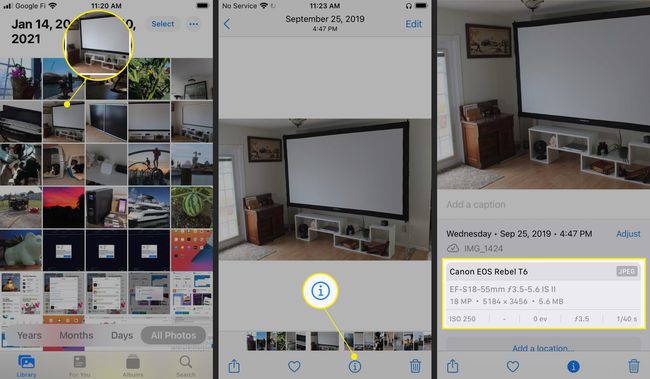
Haben iPhone-Fotos EXIF-Daten?
Fotos, die mit Ihrem iPhone aufgenommen wurden, enthalten standardmäßig EXIF-Metadaten. Das Anzeigen von iPhone-Foto-EXIF-Daten funktioniert genauso wie das Anzeigen der EXIF-Daten für andere Bilder, es werden jedoch normalerweise mehr Informationen angezeigt. Die EXIF-Daten enthalten das Modell Ihres Telefons, die Kameraeinstellungen, die Auflösung des Bildes und sogar den Ort, an dem Sie das Foto aufgenommen haben.
So zeigen Sie die EXIF-Daten eines iPhone-Fotos an:
Öffne das Fotos-App.
Tippen Sie auf a Foto das wurde mit einem iPhone aufgenommen.
Tippen Sie auf die die Info Symbol (i) unter dem Bild.
Suchen Sie unter dem Bild nach EXIF-Metadaten.
-
Berühren Sie den EXIF-Datenbereich und nach oben wischen um alle EXIF-Daten anzuzeigen, einschließlich des Aufnahmeorts.

Was ist, wenn ein Foto keine EXIF-Daten enthält?
Wenn Sie beim Anzeigen eines Bilds in der Fotos-App auf das Info-Symbol tippen und nur das Aufnahmedatum und der Dateiname sehen, bedeutet dies, dass das Bild keine EXIF-Daten enthält. Dagegen kannst du nichts machen. Nicht alle Kameras generieren EXIF-Metadaten, und es ist auch möglich, die EXIF-Daten aus einem Foto zu entfernen, nachdem Sie es aufgenommen haben. EXIF-Daten können auch beim Bearbeiten von Fotos und Wechseln verloren gehen Dateiformate.
Entfernen der Geotags von Ihren iPhone-Fotos bevor Sie sie online teilen, ist es aus Sicherheitsgründen eine gute Idee. Andere EXIF-Metadaten enthalten Informationen zu Ihrem Telefon oder Ihrer Kamera und Ihren Einstellungen. Anhand der Geotag-Metadaten kann jemand genau sehen, wo Sie ein Bild aufgenommen haben. Dies sind Informationen, die Sie möglicherweise nicht weitergeben möchten.
FAQ
-
Wie kann ich die EXIF-Daten eines Fotos in Windows anzeigen?
Um die EXIF-Daten eines Bildes in Windows anzuzeigen, klicken Sie mit der rechten Maustaste auf das Foto und wählen Sie Eigenschaften. Wähle aus Einzelheiten Registerkarte, um die EXIF-Metadaten Ihres Fotos anzuzeigen.
-
Wie kann ich die EXIF-Daten eines Fotos auf einem Mac anzeigen?
Öffnen Sie das Foto mit der Vorschau auf Ihrem Mac und klicken Sie dann auf das Werkzeuge Speisekarte. Auswählen Inspektor anzeigen, drücke den EXIF Registerkarte und zeigen Sie die erweiterten Informationen Ihres Fotos an.
-
Wie entferne ich EXIF-Daten?
Um EXIF-Daten mit einem Windows 10-PC zu entfernen, klicken Sie mit der rechten Maustaste auf das Bild und wählen Sie Eigenschaften > Einzelheiten. Klicken Eigenschaften und persönliche Daten entfernen, und wählen Sie dann die Informationselemente aus, die Sie löschen möchten. Verwenden Sie auf einem Mac Photoshop oder Lightroom, um EXIF-Daten zu entfernen, oder versuchen Sie es mit einem Drittanbieterprogramm wie EXIF-Bereinigung.
